大家好,我是你们的小编。ThinkPad是一款非常受欢迎的笔记本电脑品牌,它在办公场景中得到了广泛的应用。截图是我们使用电脑时常用的功能之一。那么如何快速设置ThinkPad的截图快捷键呢?别着急,今天小编就为大家提供一份ThinkPad截图的技巧大全。只需要几个简单的步骤,你就可以轻松设置ThinkPad的截图快捷键,提高你的工作效率。
解决方法:
1、按下键盘Fn+PrtScn或Fn+Alt+PrtScn先截图。
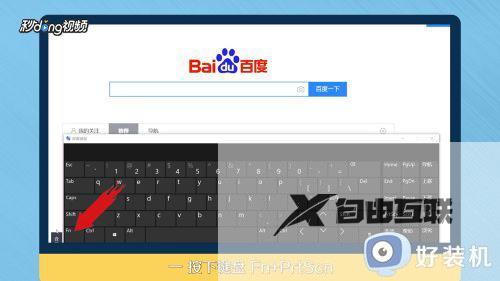
2、返回桌面右键新建图片格式。
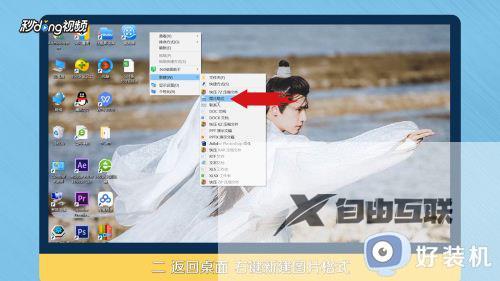
3、再选择以画图方式打开。
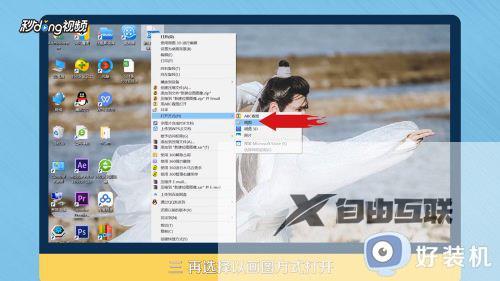
4、Ctrl+V粘贴截图,再点击左上角的保存按钮。
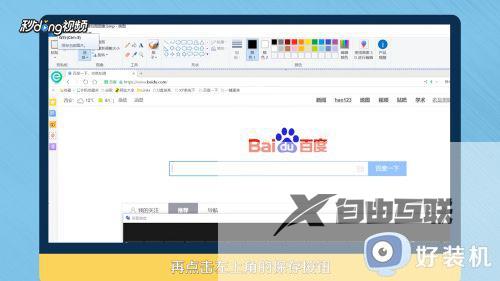
5、将图片格式改为.jpg。
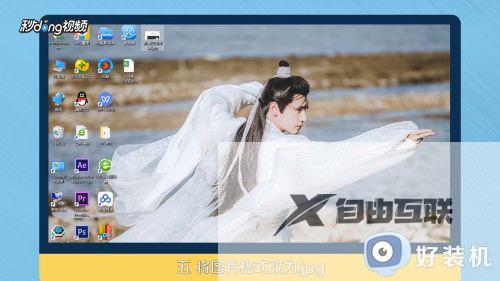
以上就是关于thinkpad截图快捷键操作方法的全部内容,还有不清楚的用户就可以参考一下小编的步骤进行操作,希望能够对大家有所帮助。
郑重声明:本文由网友发布,不代表盛行IT的观点,版权归原作者所有,仅为传播更多信息之目的,如有侵权请联系,我们将第一时间修改或删除,多谢。